Одразу після замовлення ви отримуєте лист на свою поштову адресу з усіма необхідними даними.
Копію листа ви можете знайти в особистому кабінеті:
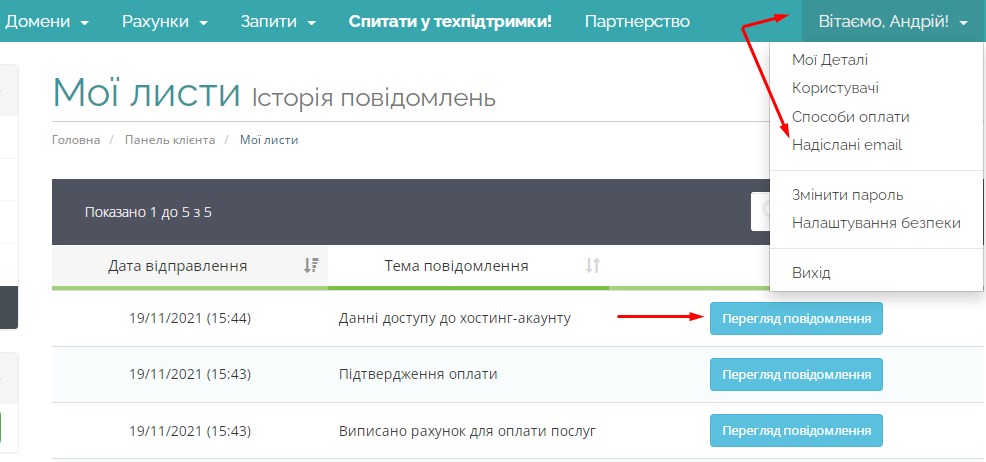
В листі це виглядає приблизно так:
Завантаження даних вашого сайту
FTP ім’я хоста: panel82.myhosting.name
FTP порт: 21
Логін: nqgxd0cpr
Пароль: 18zO8lwb3U
Тип з’єднання – захищене (TLS)
Також дані можна побачити в особистому кабінеті, натиснувши на потрібну послугу в списку послуг (https://my.wphost.me/clientarea.php?action=products):
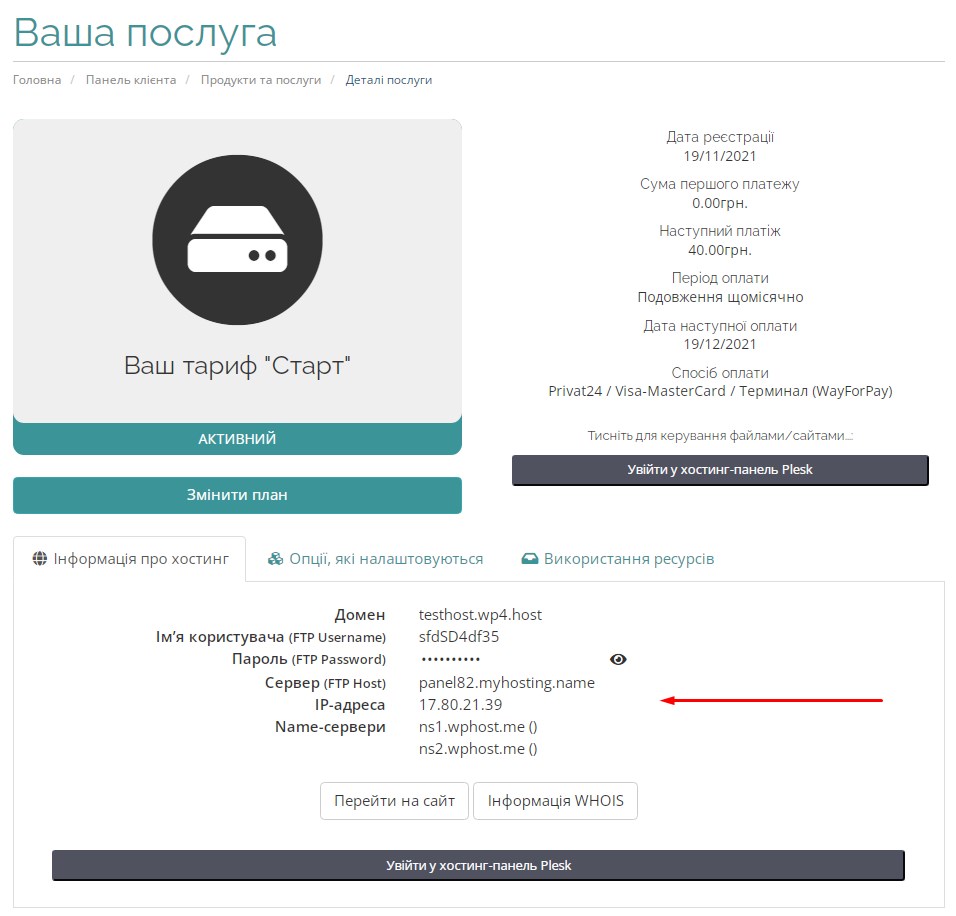
Зауважте, ці дані актуальні, за умови, що ви не змінили пароль для фтп-користувача через хостинг-панель . В такому випадку актуальним буде той пароль, який встановили ви. Аби паролі співпадали і ви мали можливість завжди подивитись пароль в особистому кабінеті, змінюйте пароль через особистий кабінет:
- в списку послуг (https://my.wphost.me/clientarea.php?action=products) оберіть потрібну
- в лівому меню оберіть “Змінити пароль”:
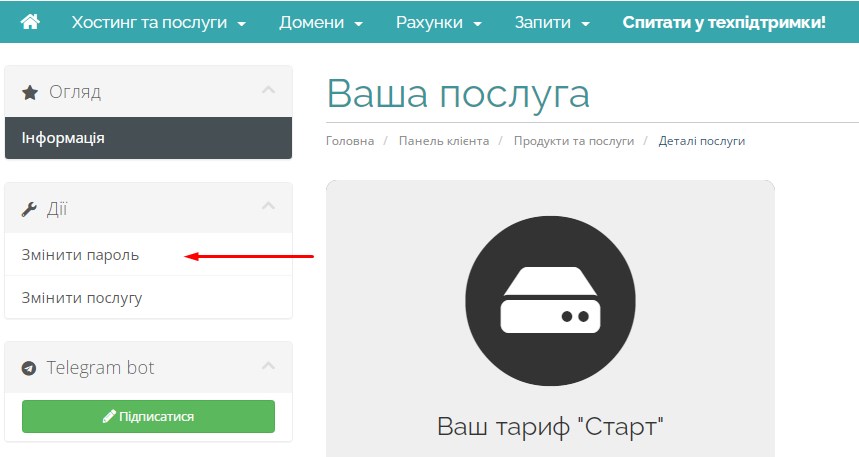
Ще цікаве:
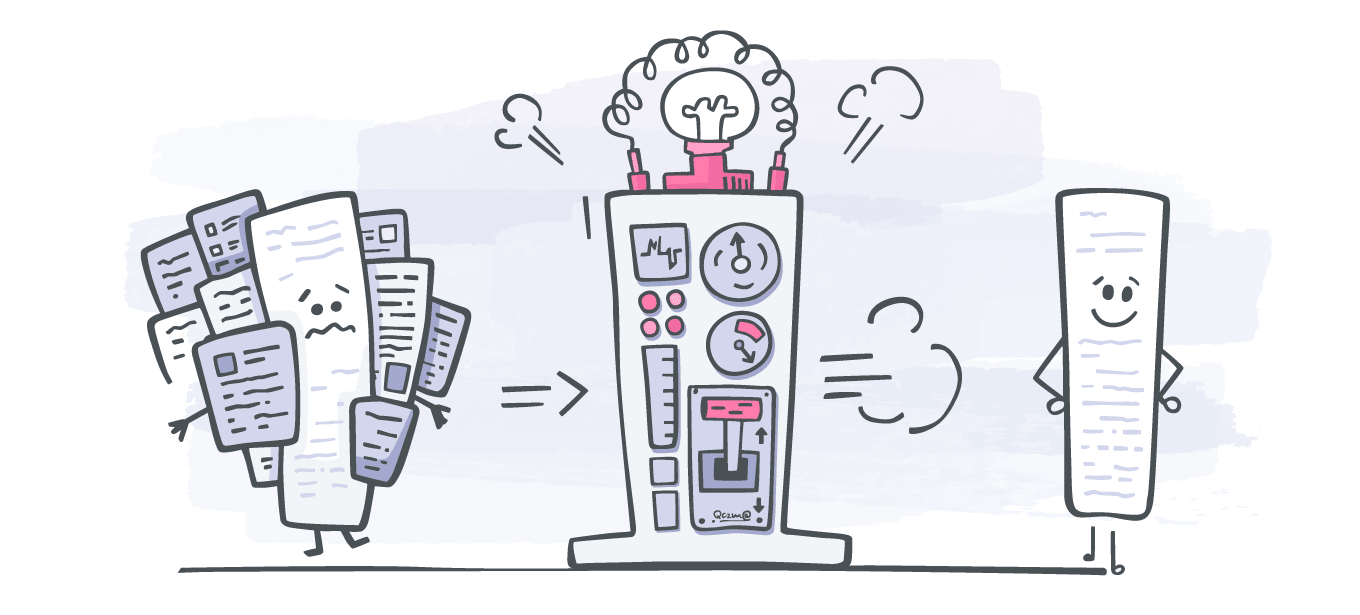
Чи робиться резервне копіювання на хостингу
Копія усіх баз даних та файлів, що не перевищують 10Мб, раз на добу завантажується на окремий віддалений сервер, зберігається тільки останні 3 копії. Ці копії є запорукою того, що у випадку будь-яких непередбачених збоїв у роботі послуги хостингу ми зможемо відновити дані Ваших сайтів станом “на вчора”. Вказані копії створюються лише для наших “службових” потреб і прямий доступ до них […]
Детальніше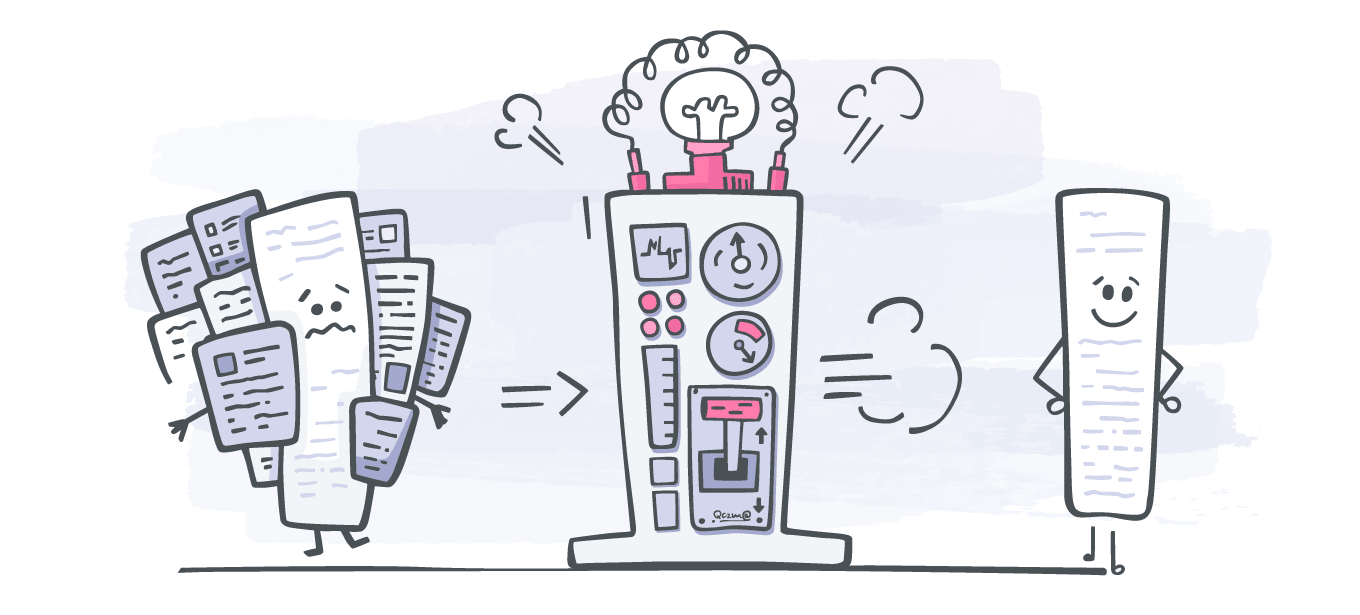
Як активувати домен PP.UA без SMS через бот Telegram
Відповідно до правил доменної зони .PP.UA, для підтвердження реєстрації домену необхідно протягом 5 днів ввести код з SMS-повідомлення, яке надсилає адміністратор зони на номер мобільного телефону власника домена, на сайті https://apu.drs.ua/uk/ : Повідомлення надходить зазвичай протягом 5-10 хвилин після реєстрації домену. Якщо повідомлення не було отримане, можна активувати домен за допомогою месенджера Telegram. Для цього скористайтеся наведеною нижче інструкцією: Крок 1. […]
Детальніше